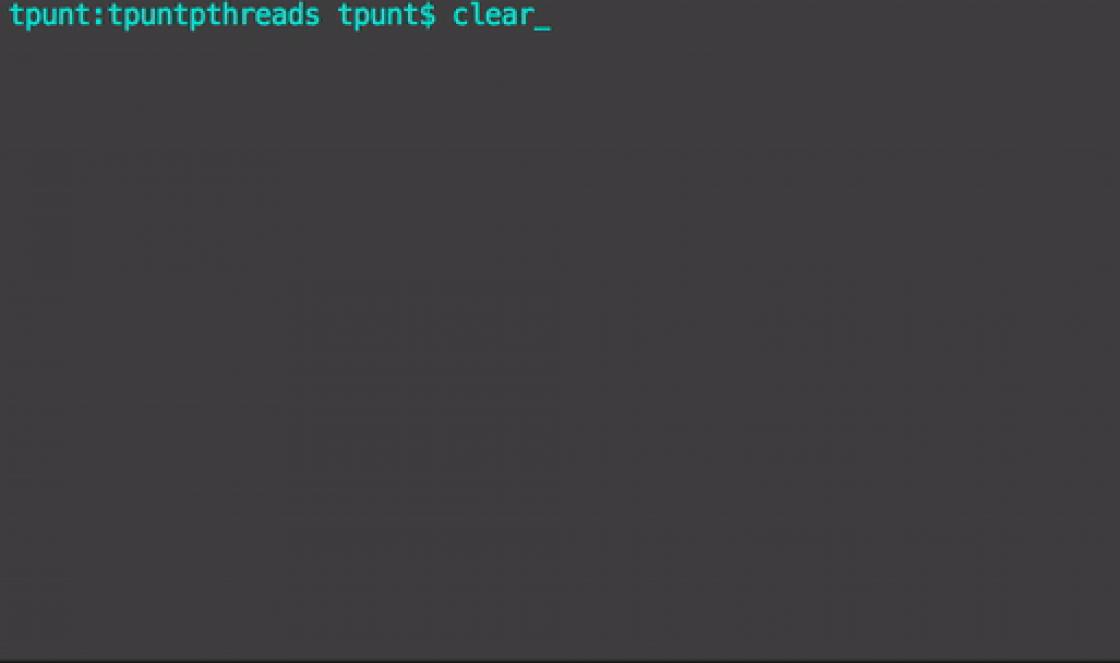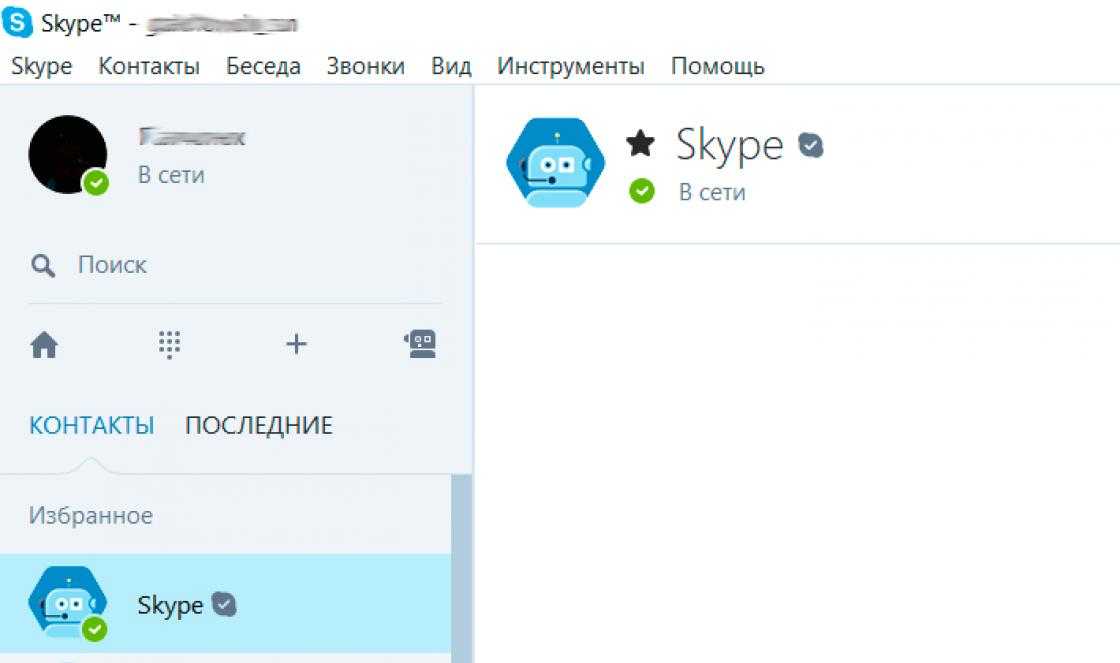Откройте панель управления Windows и выберите меню "Удаление программ", Установка и удаление программ" или "Программы и компоненты". Найдите в списке и по очереди удалите их.
В открывшемся окне, нажмите "Удалить":
После этого сработает самозащита антивируса Avast, экран будет затемнён и появиться уведомление "Обнаружена попытка удалить Avast". Подтвердите удаление:

Дождитесь завершения процесса удаления:

Для завершения деинсталляции антивируса потребуется перезагрузка системы. Подтвердите это действие:

После перезагрузки, Avast и все его компоненты будут полностью удалены из операционной системы.
Удаление антивируса Avast с помощью утилиты Avast Clear
Если на вашем компьютере была установлена одна из антивирусных программ Avast и вы не можете полностью удалить её стандартным способом, через "Панель управления" - "Удаление программ", то для таких случаев разработчики антивируса выпустили специальную утилиту-деинсталлятор. Эта утилита удаляет все остатки антивирусной программы, включая файлы, драйвера и записи в реестре. Утилита позволяет выполнить удаление аваста, даже если его нет в списке установленных программ или появляется ошибка при обычном удалении.
Загрузите утилиту и запустите её (файл avastclear.exe). Рекомендуется запускать утилиту в "безопасном режиме" Windows, так как в обычном режиме полное удаление не всегда возможно и проводит к ошибкам. Например, может появиться ошибка "The avast! self protection module is enabled. For this reason, the operation cannot be completed", которая говорит о там, что удаление антивируса avast возможно только в безопасном режиме.
Для загрузки в безопасном режиме, нажмите и удерживайте клавишу F8 во время загрузки компьютера, в меню выберите "Безопасный режим" или "Safe Mode", и нажмите клавишу "Enter".
После запуска, утилита проверит, в каком режиме Windows она запущена, и если это не "Безопасный режим", то утилита предложит перезагрузить компьютер с автоматическим входом в "Безопасный режим". Рекомендуем нажать "Да" и подтвердить перезагрузку Windows; или выберите "Нет" для запуска утилиты в обычном режиме.


Во время перезагрузки, может появиться меню, в котором нужно выбрать пункт "Avast Clear Uninstall" (этот пункт выбран по умолчанию):

После запуска утилиты, она сканирует вашу систему на предмет компонентов антивируса Avast. Вы можете изменить папку с обнаруженным продуктом и его редакцию, но исли вы не уверены, то ничего не меняйте и нажмите кнопку "Удалить":

Если удаление прошло успешно, вы увидите информацию "Продукт успешно удалён..." и вам будет предложено перезагрузить компьютер. Нажмите "Перезагрузить компьютер" и после перезагрузки, Avast будет полностью удален из системы.

Иной раз антивирусные продукты ведут себя так, словно это они, а не пользователь, являются настоящими хозяевами компьютера – то им срочно потребовалось загрузить очередную партию обновлений, то извольте отвлекаться на предупреждения излишне подозрительного защитного модуля при запуске безобидной программы. Но хуже всего проблемы, возникающие при попытках удаления, когда приложение никак не хочет покидать «обжитой» компьютер. Чтобы с ними справиться, надо знать, как удалить Аваст полностью с Виндовс 10, Виндовс 7, 8, 8.1, если он не удаляется.
Стандартный путь удаления Аваст с Виндовс 7, 8, 10
Простейший вариант, как правильно удалить Аваст с компа – использовать системную оснастку управления установленным ПО, которую можно найти в панели управления. В каждой ОС к ней нужно добираться своим способом.
Вот как удалить Avast Free Antivirus с компьютера, где установлена Windows 7:
Лайфхак: В Windows 8.1 и Windows 10 аналогичное действие выполняется в один шаг – через Win-X.


Примечание: Инсталлятор просит разрешение администратора, так что если вы используете под Виндовс 10 аккаунт с урезанными правами, то он может сообщить, мол, не могу удалить Аваст. В таком случае зайдите в систему с администраторской учетной записью.

При помощи AVASTCLEAR
Другой способ полностью удалить Avast с компьютера – применить утилиту, которую можно скачать с сайта создателей Аваст (она распространяется бесплатно). Обратите внимание, что программа для очистки доступна в двух версиях:
- для современных ПК – https://files.avast.com/iavs9x/avastclear.exe ;
- для старых машин, у которых процессор не совместим с SSE2 – http://public.avast.com/supp/kb/avkb10/avastclear10r4.exe .
Если у вас Win 10, то можете смело брать первый вариант, он почти наверняка корректно сработает. Если же ПК старый и возникает вопрос, почему не могу удалить Avast, попробуйте второй.
После запуска, утилита самостоятельно предложит перейти в безопасный режим, как более подходящий для того, чтобы полностью удалить Аваст (работает с Виндовс 8 и другими).

После согласия утилита напомнит о необходимости сохранить результаты работы (если вы параллельно держали открытыми другие программы), чтобы ничего не потерять.

После этого система перезагрузится и автоматически войдет в безопасный режим. Не потребуется даже нажимать какие-либо клавиши с ПК или искать, как в него попасть с w10, чтобы удалить Аваст.

По итогу потребуется еще одна перезагрузка, как и при использовании штатного деинсталлятора.

К сожалению, этот вариант не идеален и тоже оставляет следы.
Дополнительная чистка
Следующий этап борьбы после любого из описанных выше вариантов – вручную убрать каталог ПО из Program Files, который может почему-то сохраниться.

Затем надо проверить реестр. Запустите regedit через Win-R (лучше под администратором), затем, используя Ctrl-F, найдите оставшиеся записи и удалите их.

Внимание! В случае ошибок можно запросто испортить систему. Поэтому предварительно экспортируйте копию данных или сделайте точку восстановления.

Чистка через Uninstall Tool
Использование стороннего софта позволяет не только убрать сам антивирус, но и удалить папку Аваст, которая иногда не удаляется, как ни пробуй. Хороший вариант – Uninstall Toll и его режим принудительного удаления.

Программа перед выполнением действий запросит подтверждение, поскольку используется прямое уничтожение компонентов ПО. Рекомендуется прибегать к этому варианту, когда штатный деинсталлятор поврежден или в силу иных причин не работает, как следует.

После сканирования ПК программа отобразит как папки, так и записи реестра (полностью ключи и разделы), которые нужно убрать с компьютера, чтобы удалить антивирусник Аваст. Также она покажет, сколько освободится места. При желании можно предварительно сохранить список в виду XML для дальнейшей проверки.

Затем подтвердите выполнение.
Альтернативные средства для полного удаления Avast
Можно воспользоваться и другими сторонними разработками – IoBit Uninstaller или Revo Uninstaller. Последний хорош тем, что у него есть переносной вариант, хотя и несколько отставший по версиям от полноценно устанавливающейся программы. Рассмотрим на его примере, как удалить Аваст Фри антивирус с компьютера, если штатными средствами или утилитой очистки он окончательно не удаляется.
После запуска программы найдите в списке нужную позицию и кликните по иконке устранения ПО в меню.

Умная утилита сначала попробует создать точку восстановления, затем попытается запустить прописанный в ОС деинсталлятор и только после этого предложит просканировать диск на возможные остатки. Выберите желаемую глубину анализа и запустите процесс.

Спустя некоторое время отобразится перечень обнаруженных элементов. Можно снять галочки с каких-то позиций, если вы подозреваете, что они еще потребуются. Затем удалите выделенные пункты.

Аналогичным образом обработайте папки и файлы.

Если Revo не сможет убрать какие-то данные, он сообщит, что автоматически зачистит их в ходе ближайшей перезагрузки.

Здравствуйте, дорогие читатели моего блога! Сегодня я поведаю вам несколько способов того, как удалить Avast с компьютера.
Многие пользователи, желающие перейти на другой антивирус, постоянно задаются этим вопросом. Обычно удаление Avast-a делается стандартными средствами «Пуск» — «Панель управления» — «Установка и удаление» (в Windows XP), если вы используете Windows 7, то в конце «Программы и компоненты». Затем находим в списке AVAST и нажимаем «Удалить».
По логике вещей, после процесса удаления, больше никаких проблем возникать не должно. Однако при установке нового антивируса, появляется сообщение, что установить его нельзя, так как в системе присутствует AVAST. Вот такая нестандартная ситуация.
На самом деле проблема заключается в том, что Avast удаляет все свои файлы, но реестр, где прописаны его параметры, остаётся нетронутым (небольшая часть).
Как удалить Avast, способ №1
Перед началом процесса деинсталляции проверьте, отключена ли самозащита антивируса. Для этого кликните правой кнопкой мыши по значку Avast, и в появившемся меню выберите «Настройки программы» — «Поиск сбоев» или «Устранение неисправностей».


Теперь справа видно список разнообразных опций, которые можно деактивировать. Выбираем «Отключить модуль защиты Avast!» или «Включить модуль защиты Avast!» (зависит от версии Avast). Теперь можно приступать к удалению антивируса. Если данные действия не принесли результата, то читаем статью дальше.
Как удалить Avast, способ №2
Заходим в меню «Пуск»- «Выполнить». В открывшемся окне, вводим «regedit» (реестр) и нажимаем «OК».

Прошу быть бдительными! Не удаляйте и не изменяйте параметры реестра, о значении которых вы не осведомлены!
Вот так выглядит окно редактора реестра.

В открывшемся окне выбираем «Правка»- «Найти», или жмем сочетания клавиш «CTRL»+ «F», появится окно с настройками для поиска.

В нём вводим слово «AVAST» и оставляем обязательно галочку около «имена разделов», жмем «Найти далее».

Когда раздел или параметр AVAST будет найден, жмем на клавиатуре кнопку «DELETE» и продолжаем поиск.

Если система не дает удалить эти данные, то необходимо зайти в безопасном режиме и повторить проделанные манипуляции.
Если больше ни каких параметров не будет найдено, то перезагружаем компьютер. Теперь можно устанавливать новый антивирус.
В том случае, если описанный выше способ вам не помог, существует еще несколько методов, как можно удалить Avast с компьютера.
Как удалить Avast, способ №3
Для него вам понадобится утилита под названием Aswclear, скачайте программу по .
Поздравляю! Avast успешно удалён с вашего компьютера! Теперь вы можете устанавливать новый антивирус.
Если ни один из способов не дал результата, то попробуйте воспользоваться программой Revo Uninstaller. Как ею пользоваться читаем в статье « ».
До скорых встреч!